
ரெக் அறையில் உலகெங்கிலும் உள்ள நண்பர்களுடன் அரட்டையடிப்பதும், ஒன்றாக கேம்களை உருவாக்குவதும் விளையாடுவதும் மிகவும் வேடிக்கையாக உள்ளது. இருப்பினும், மைக்ரோஃபோன் எந்த காரணமும் இல்லாமல் வேலை செய்வதை நிறுத்திவிட்டு, மற்றவர்கள் உங்கள் பேச்சைக் கேட்காதபோது, அது மிகவும் எரிச்சலூட்டும். நீங்கள் ஒரு இக்கட்டான நிலையில் சிக்கிக்கொண்டால், கவலைப்பட வேண்டாம், இதை நீங்கள் எளிதாக சரிசெய்யலாம்.
முயற்சிக்க வேண்டிய திருத்தங்கள்:
ரெக் ரூம் மைக் வேலை செய்யாத பிரச்சனையைத் தீர்க்க பல பயனர்களுக்கு உதவிய அனைத்து 5 திருத்தங்களும் இதோ. நீங்கள் அனைத்தையும் முயற்சிக்க வேண்டியதில்லை. தந்திரம் செய்பவரைக் கண்டுபிடிக்கும் வரை, பட்டியலில் கீழே இறங்குங்கள்.
- வெறுமனே உங்கள் ஹெட்செட்டை அவிழ்த்து மீண்டும் இணைக்கவும் எல்லாம் இயல்பு நிலைக்கு திரும்புகிறதா என்று பார்க்க கணினியில்.
- விண்டோஸ் தேடல் பெட்டியில், தட்டச்சு செய்யவும் மைக்ரோஃபோன் தனியுரிமை மற்றும் கிளிக் செய்யவும் மைக்ரோஃபோன் தனியுரிமை அமைப்புகள் .

- கிளிக் செய்யவும் மாற்றம் பொத்தானை மற்றும் உறுதி இந்தச் சாதனத்திற்கான மைக்ரோஃபோன் அணுகல் இயக்கப்பட்டுள்ளது .
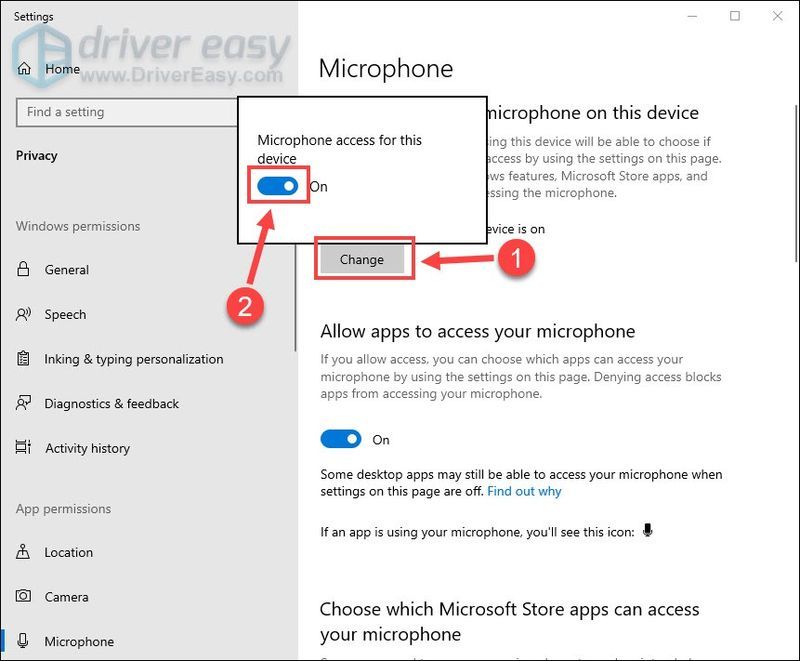
- கீழே உருட்டவும் மற்றும் இயக்கவும் பொத்தான் உங்கள் மைக்ரோஃபோனை அணுக பயன்பாடுகளை அனுமதிக்கவும் .
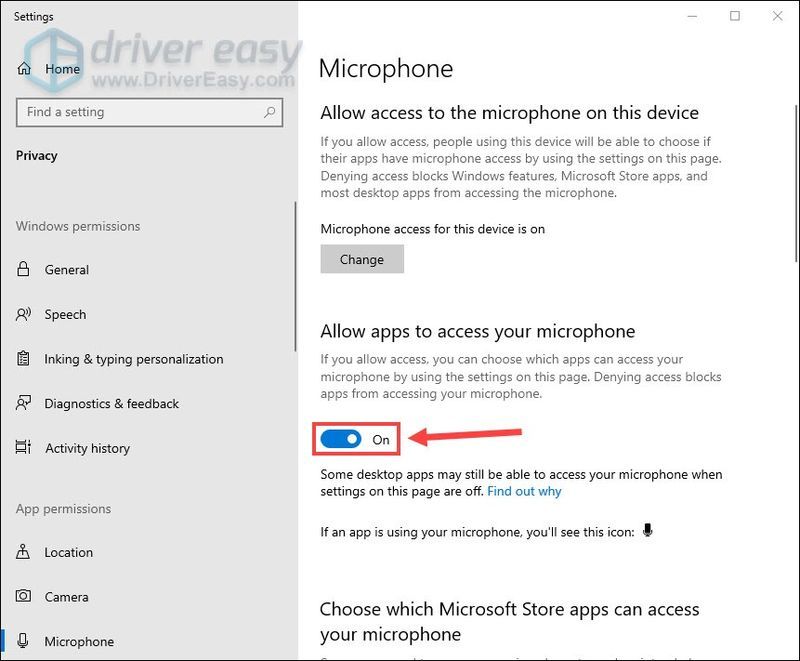
- மேலும், உங்கள் மைக்ரோஃபோனுக்கான டெஸ்க்டாப் பயன்பாடுகளின் அணுகலை அனுமதி என்பதை மாற்றவும் .
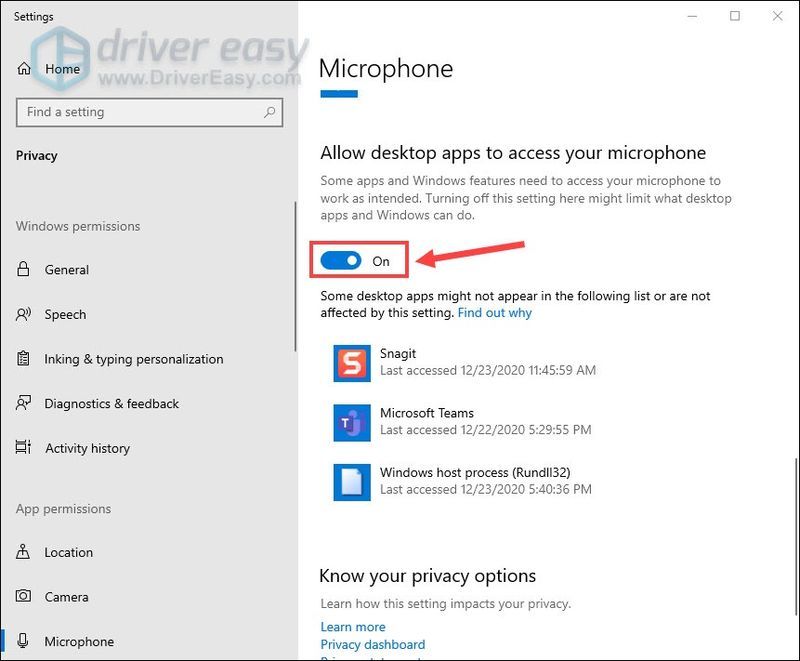
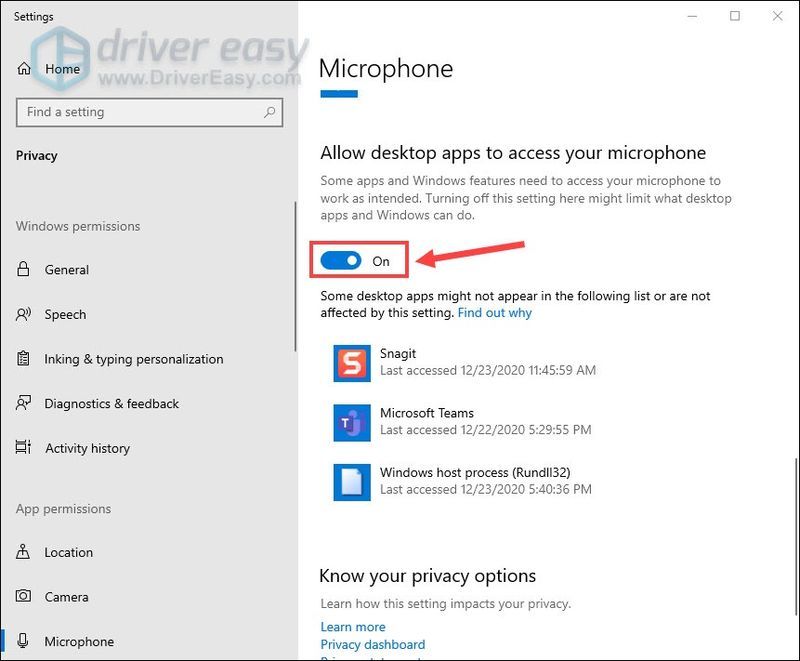
- விண்டோஸ் தேடல் பெட்டியில், தட்டச்சு செய்யவும் டாஷ்போர்டு மற்றும் தேர்ந்தெடுக்கவும் டாஷ்போர்டு விளைவாக இருந்து.
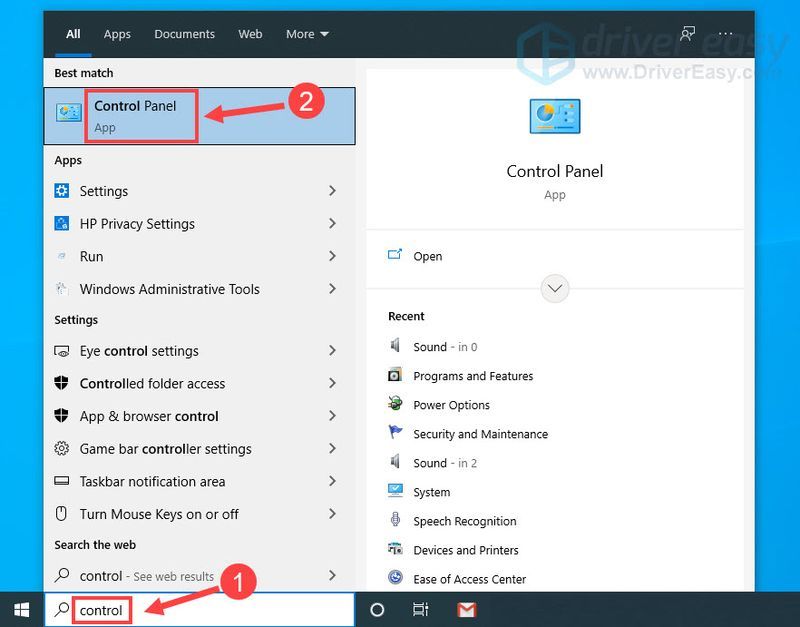
- தேர்ந்தெடு சிறிய சின்னங்கள் View by மற்றும் கிளிக் என்பதற்கு அடுத்துள்ள மெனுவிலிருந்து ஒலி .
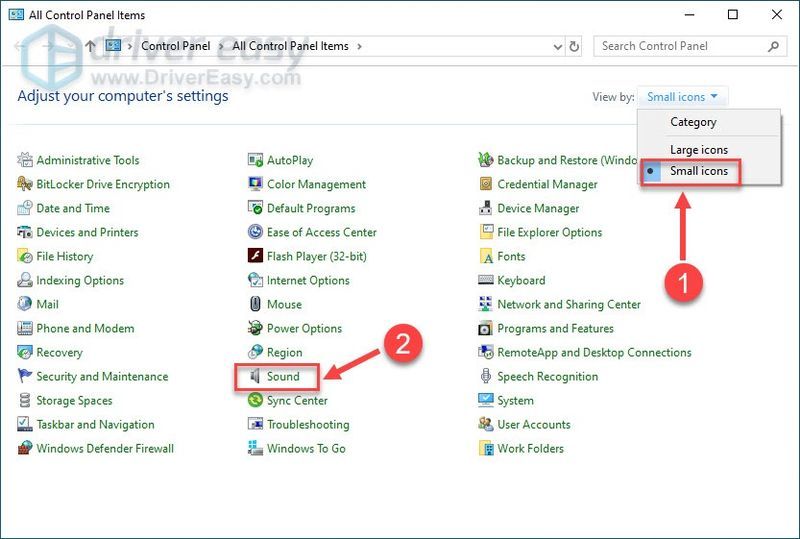
- செல்லுங்கள் பதிவு தாவல். பிறகு நீங்கள் பயன்படுத்தாத மற்ற ரெக்கார்டிங் சாதனங்களில் வலது கிளிக் செய்து கிளிக் செய்யவும் முடக்கு .
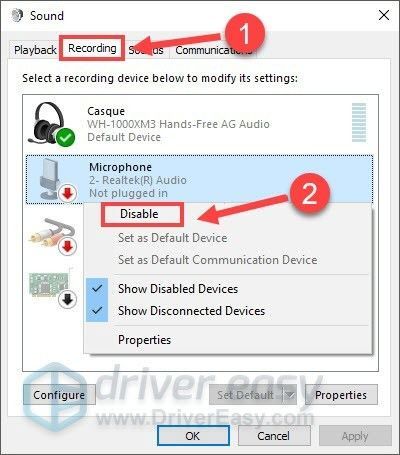
- உங்களுக்கு விருப்பமான ஹெட்செட் மைக் இருப்பதை உறுதிசெய்யவும் செயல்படுத்தப்பட்டது , இது ஒரு பச்சை காசோலை குறியுடன் மூடப்பட்டிருக்க வேண்டும், மற்றும் இயல்புநிலைக்கு அமை .
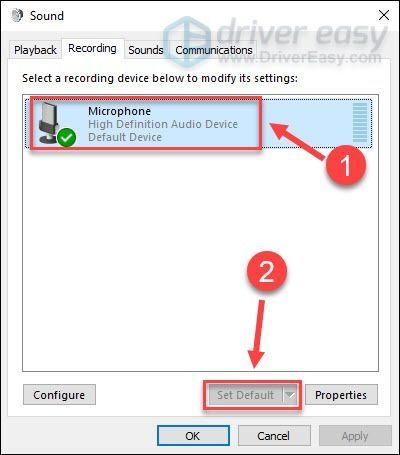
- Oculus பயன்பாட்டைத் துவக்கி கிளிக் செய்யவும் கியர் ஐகான் மேல் வலதுபுறத்தில்.
- தேர்ந்தெடு சாதனங்கள் இடது பலகத்தில் இருந்து.
- கிளிக் செய்யவும் பிளவு .
- VR இல் ஆடியோ உள்ளீட்டின் கீழ், தேர்வு செய்யவும் ரிஃப்ட் மைக்ரோஃபோன் கீழ்தோன்றும் மெனுவிலிருந்து, ஒலியளவை அதிகரிக்கவும்.
- SteamVR ஐ திறந்து கிளிக் செய்யவும் மேல் இடது மூலையில் உள்ள ஐகான் மற்றும் தேர்ந்தெடுக்கவும் அமைப்புகள் .
- என்பதைத் தேர்ந்தெடுக்கவும் ஆடியோ தாவல். பின்னர் கிளிக் செய்யவும் பதிவு சாதனத்தை அமைக்கவும் உங்கள் விருப்பமான ஹெட்செட் மைக்கில் அதை அமைக்கவும்.
- இயக்கி எளிதாக இயக்கவும் மற்றும் கிளிக் செய்யவும் இப்போது ஸ்கேன் செய்யவும் பொத்தானை. டிரைவர் ஈஸி உங்கள் கம்ப்யூட்டரை ஸ்கேன் செய்து, ஏதேனும் சிக்கல் உள்ள டிரைவர்களைக் கண்டறியும்.
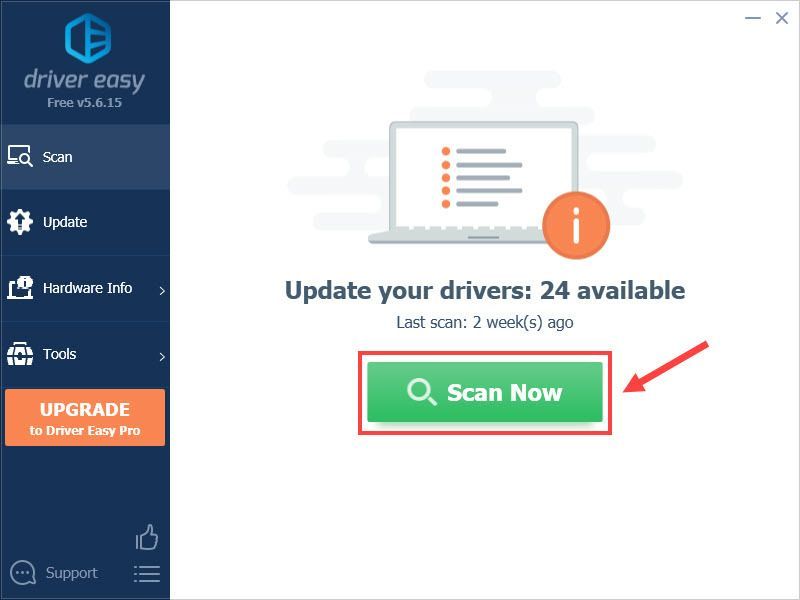
- கிளிக் செய்யவும் புதுப்பிக்கவும் அந்த இயக்கியின் சரியான பதிப்பைத் தானாகப் பதிவிறக்க, கொடியிடப்பட்ட ஆடியோ இயக்கிக்கு அடுத்துள்ள பொத்தான், அதை நீங்கள் கைமுறையாக நிறுவலாம் (இதை நீங்கள் இலவசப் பதிப்பில் செய்யலாம்).
அல்லது கிளிக் செய்யவும் அனைத்தையும் புதுப்பிக்கவும் உங்கள் கணினியில் விடுபட்ட அல்லது காலாவதியான அனைத்து இயக்கிகளின் சரியான பதிப்பை தானாகவே பதிவிறக்கம் செய்து நிறுவவும். (இதற்குத் தேவை ப்ரோ பதிப்பு இது முழு ஆதரவு மற்றும் 30 நாள் பணம் திரும்ப உத்தரவாதத்துடன் வருகிறது. நீங்கள் கிளிக் செய்யும் போது மேம்படுத்தும்படி கேட்கப்படுவீர்கள் அனைத்தையும் புதுப்பிக்கவும் .)
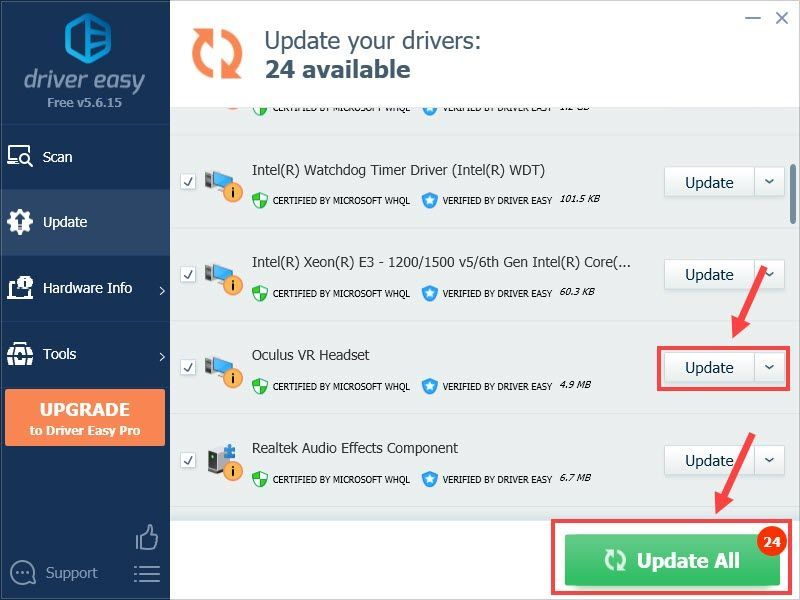 தி ப்ரோ பதிப்பு டிரைவர் ஈஸி உடன் வருகிறது முழு தொழில்நுட்ப ஆதரவு . உங்களுக்கு உதவி தேவைப்பட்டால், Driver Easy இன் ஆதரவுக் குழுவை இல் தொடர்பு கொள்ளவும்.
தி ப்ரோ பதிப்பு டிரைவர் ஈஸி உடன் வருகிறது முழு தொழில்நுட்ப ஆதரவு . உங்களுக்கு உதவி தேவைப்பட்டால், Driver Easy இன் ஆதரவுக் குழுவை இல் தொடர்பு கொள்ளவும். - உங்கள் பணிப்பட்டியில் ஏதேனும் காலி இடத்தை வலது கிளிக் செய்து தேர்ந்தெடுக்கவும் பணி மேலாளர் .
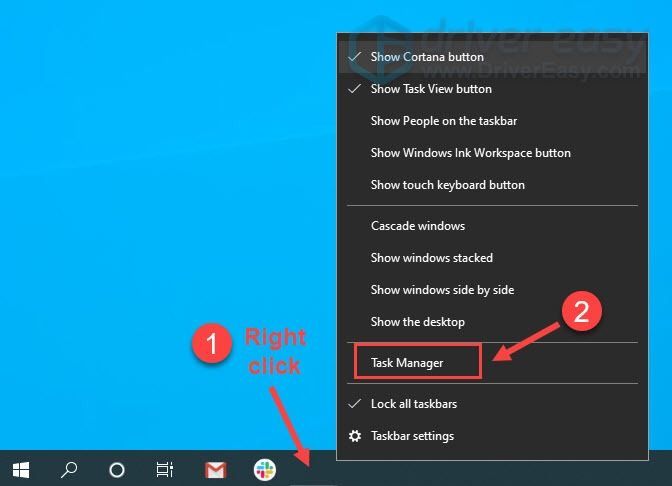
- நீங்கள் மூட விரும்பும் ஒவ்வொரு பயன்பாட்டையும் வலது கிளிக் செய்து கிளிக் செய்யவும் பணியை முடிக்கவும் .
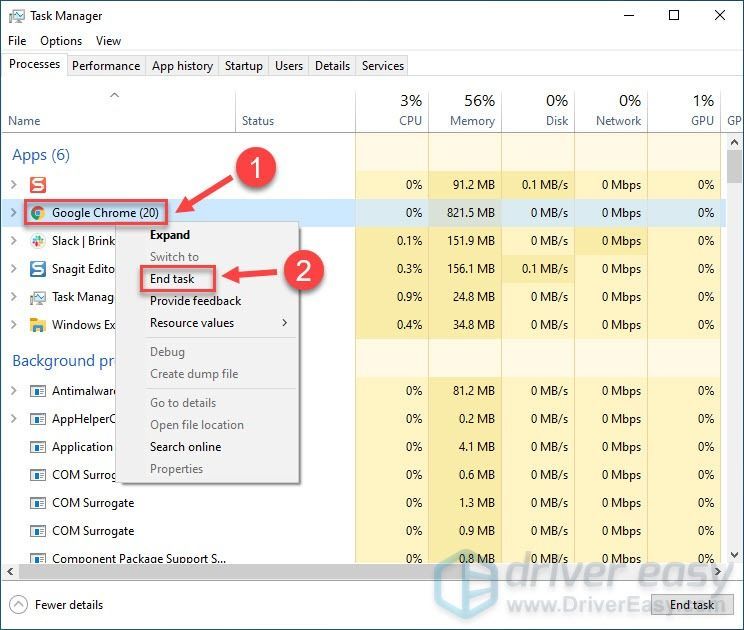
- ஒலிவாங்கி
- ஒலி பிரச்சனை
சரி 1 - வன்பொருள் சிக்கலை சரிசெய்யவும்
இன்னும் சில மேம்பட்ட முறைகளுக்குச் செல்வதற்கு முன், உங்கள் மைக்ரோஃபோன் உடல் ரீதியாக உடைக்கப்படவில்லை மற்றும் இணைப்பு நன்றாக வேலை செய்கிறது என்பதை உறுதிப்படுத்திக் கொள்ள வேண்டும். அடிப்படைச் சரிபார்ப்பைச் செய்ய, நீங்கள் பின்வரும் படிகளைச் செய்யலாம்:
நீங்கள் விரைவாகச் சரிபார்த்து, வன்பொருள் சிக்கல் இல்லை என்பதை உறுதிசெய்தால், காரணம் கணினி அமைப்புகளுடன் தொடர்புடையதாக இருக்கலாம். கீழே உள்ள கூடுதல் தீர்வுகளைக் கண்டறிய தொடர்ந்து படிக்கவும்.
சரி 2 - உங்கள் தனியுரிமை அமைப்புகளைச் சரிபார்க்கவும்
உங்கள் ஹெட்செட் மைக்கை கணினியில் வேலை செய்ய அனுமதிக்க, தேவையான அணுகலை நீங்கள் இயக்க வேண்டும், இதனால் உங்கள் சிஸ்டமும் ஆப்ஸும் மைக்ரோஃபோனை சரியாகப் பயன்படுத்த முடியும். எப்படி என்பது இங்கே:
அமைப்புகளைப் பயன்படுத்திய பிறகு, சிக்கலைச் சோதிக்க நீங்கள் ரெக் அறையை மறுதொடக்கம் செய்யலாம். அது தீர்க்கப்படவில்லை என்றால், அடுத்த திருத்தத்தை முயற்சிக்கவும்.
சரி 3 - உங்கள் ஹெட்செட் மைக்கை இயல்புநிலை சாதனமாக அமைக்கவும்
சில சமயங்களில் உங்கள் முதன்மை ஹெட்செட் மைக் தானாகவே இயல்புநிலையாக அமைக்கப்படாததால், அது ரெக் ரூமில் வேலை செய்யாது. அமைப்புகளை கைமுறையாக மாற்ற, படிகளைப் பின்பற்றவும்:
பிசி ஒலி அமைப்புகளில்
Oculus அல்லது SteamVR இல்
Oculus அல்லது SteamVR பயன்பாட்டில் உங்கள் மைக்கை இயல்புநிலையாக அமைக்க வேண்டும்.
கண்
ஸ்டீம்விஆர்
ரெக் அறையில் உங்கள் மைக்ரோஃபோன் செயல்படுகிறதா என்று பார்க்கவும். இல்லையெனில், கீழே உள்ள அடுத்த முறையைத் தொடரவும்.
சரி 4 - உங்கள் ஆடியோ இயக்கியைப் புதுப்பிக்கவும்
ரெக் ரூம் அல்லது பிற ஆப்ஸுடன் மைக் வேலை செய்யாமல் தொடர்ந்து மைக்கைப் பயன்படுத்தினால், உங்கள் ஆடியோ இயக்கி பழுதாகவோ அல்லது காலாவதியாகவோ இருக்கலாம். இந்த வழக்கில், உங்கள் VR ரிக்கை இயக்குவதற்கு இயக்கியைப் புதுப்பிக்க வேண்டும், மேலும் உங்களுக்கு இரண்டு வழிகள் உள்ளன:
கைமுறையாக : உங்கள் சாதனத்திற்கான உற்பத்தியாளரின் இணையதளத்திற்குச் சென்று, மிகச் சமீபத்திய சரியான இயக்கியைத் தேடுவதன் மூலம் உங்கள் ஆடியோ இயக்கியை கைமுறையாகப் புதுப்பிக்கலாம். உங்கள் விண்டோஸ் பதிப்பிற்கு இணக்கமான இயக்கிகளை மட்டும் தேர்வு செய்ய மறக்காதீர்கள்.
தானாக (பரிந்துரைக்கப்படுகிறது) : உங்கள் ஆடியோ டிரைவரை கைமுறையாகப் புதுப்பிக்க உங்களுக்கு நேரம், பொறுமை அல்லது கணினித் திறன் இல்லையென்றால், அதற்குப் பதிலாக, நீங்கள் அதை தானாகவே செய்யலாம் டிரைவர் ஈஸி . Driver Easy ஆனது தானாகவே உங்கள் கணினியை அடையாளம் கண்டு உங்கள் VR ஹெட்செட் மற்றும் உங்கள் Windows பதிப்பிற்கான சரியான இயக்கிகளைக் கண்டறியும், மேலும் அது அவற்றைப் பதிவிறக்கி சரியாக நிறுவும்:
புதுப்பிப்பு முடிந்ததும், கணினியை மறுதொடக்கம் செய்து, உங்கள் ஆடியோ சிக்கல் சரி செய்யப்படுகிறதா என்பதைப் பார்க்கவும். இல்லையெனில், முயற்சிக்க இன்னும் ஒரு தீர்வு உள்ளது.
சரி 5 - தேவையற்ற பின்னணி பயன்பாடுகளை மூடு
நீங்கள் பின்னணியில் பல நிரல்களை இயக்கினால், அவர்கள் உங்கள் ஹெட்செட் மைக்ரோஃபோனைப் பயன்படுத்தலாம், இதனால் ரெக் ரூமுடன் வேலை செய்வதைத் தடுக்கலாம். அதுதான் காரணமா எனப் பார்க்க, பின்வரும் படிகள் மூலம் தேவையற்ற எல்லா பயன்பாடுகளையும் முடக்கவும்:
உங்கள் ரெக் ரூம் மைக் இப்போது மற்ற தடங்கல்கள் இல்லாமல் சாதாரணமாக வேலை செய்ய வேண்டும். மேலே உள்ள அனைத்து திருத்தங்களையும் நீங்கள் முயற்சித்தாலும் பயனில்லை என்றால், நீங்கள் விரும்பலாம் ரெக் அறையை மீண்டும் நிறுவவும் சாத்தியமான நிரல் குறைபாடுகளை தீர்க்க.
இந்த இடுகை உதவியது என்று நம்புகிறேன். உங்களிடம் ஏதேனும் கேள்விகள் அல்லது பரிந்துரைகள் இருந்தால், தயவுசெய்து உங்கள் கருத்தை கீழே தெரிவிக்கவும்.

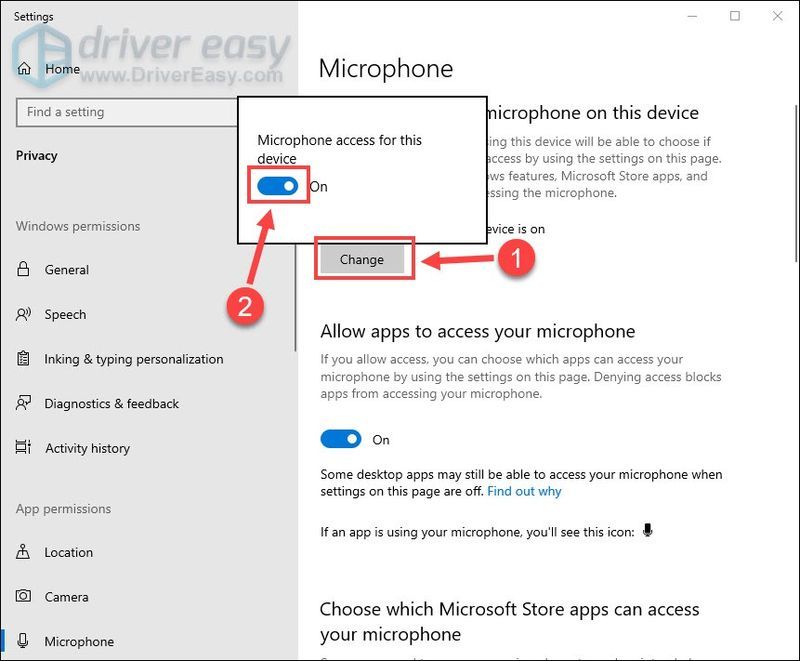
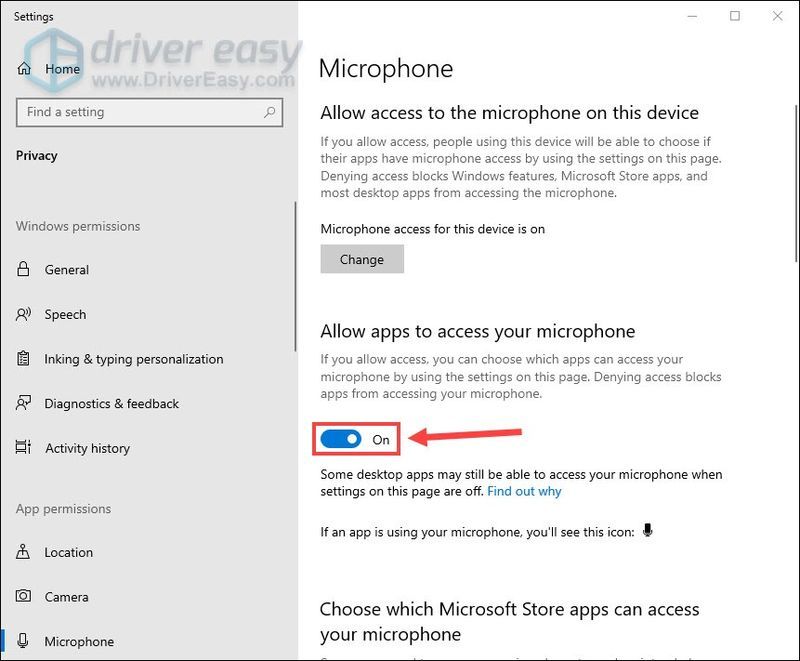
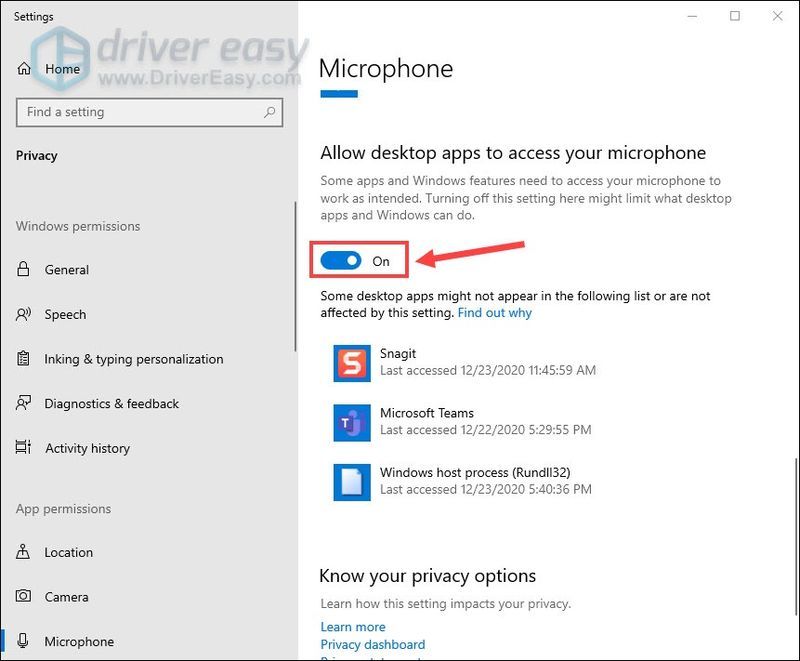
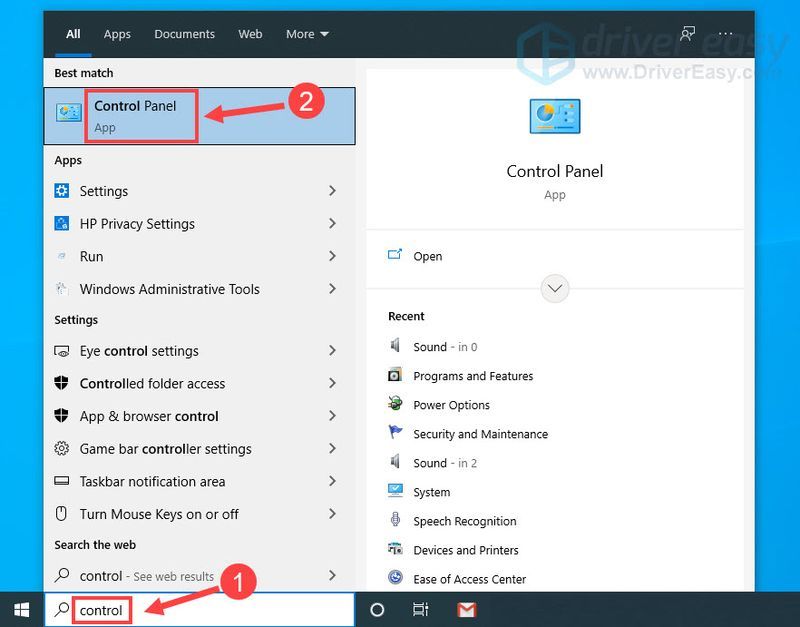
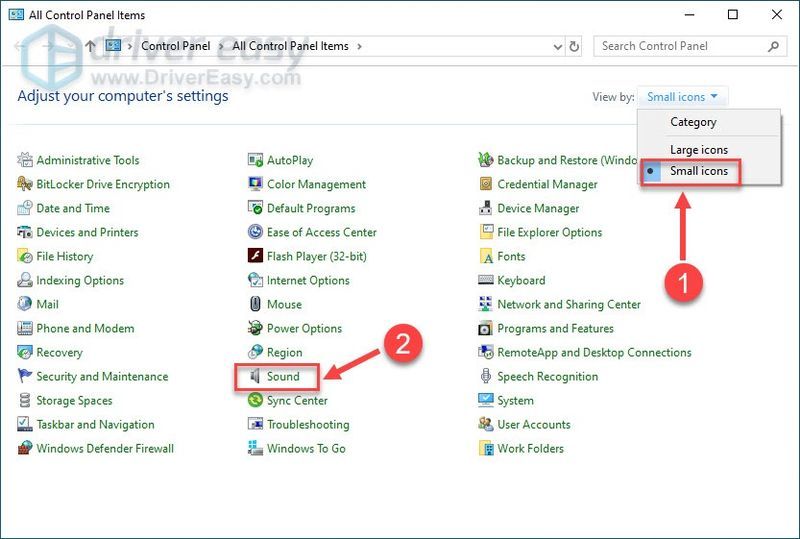
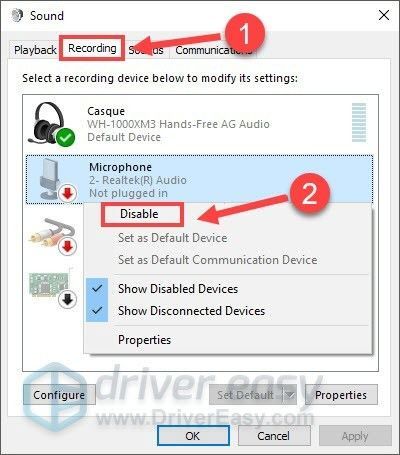
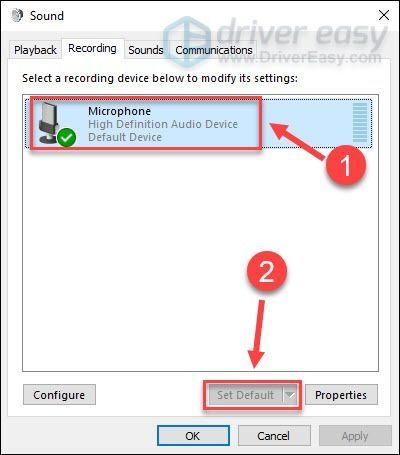
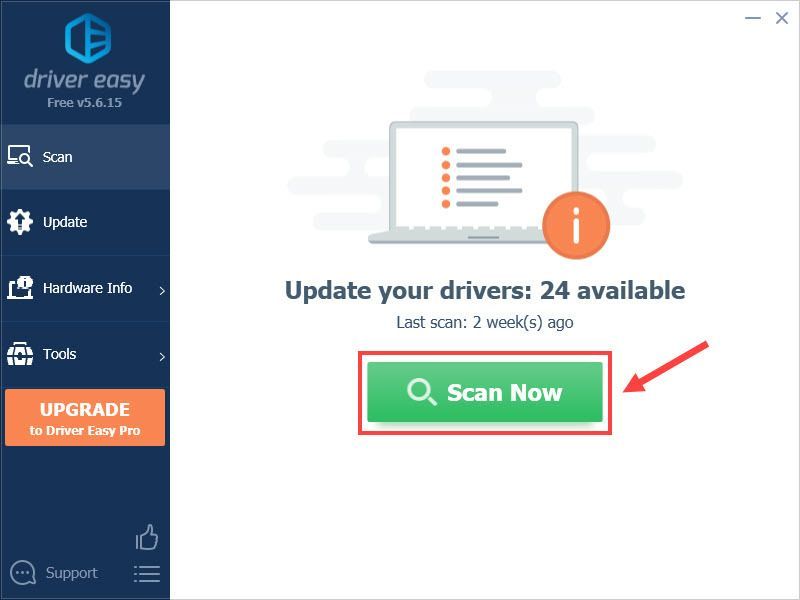
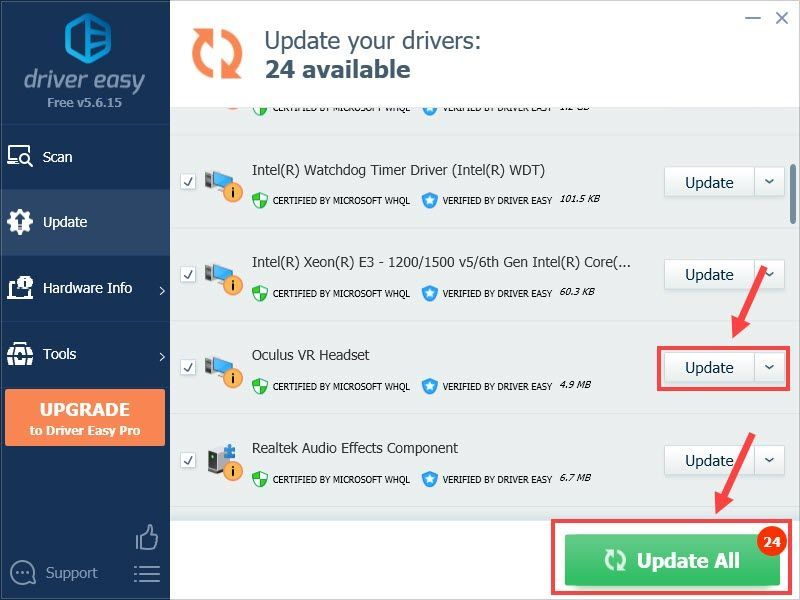
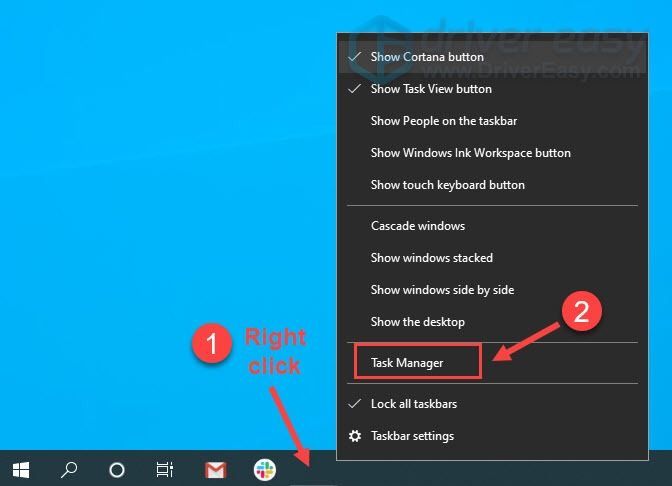
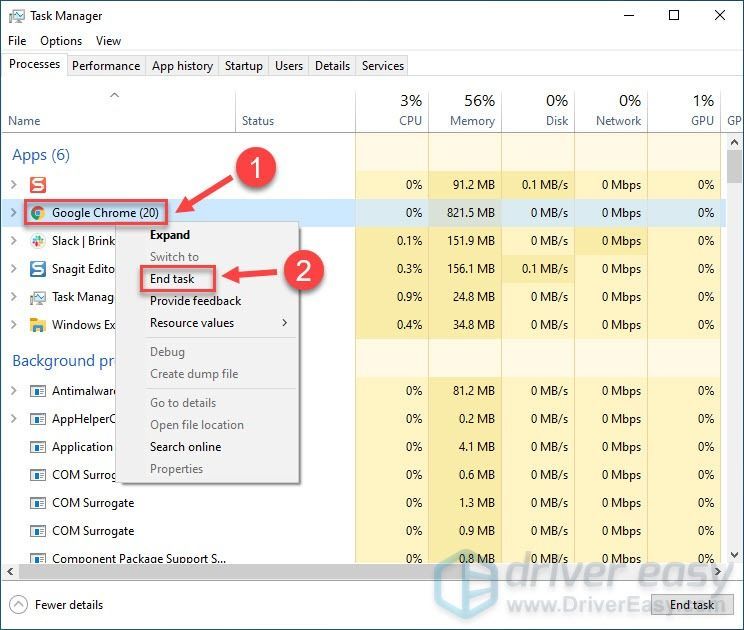

![மான்ஸ்டர் ஹண்டர் வைல்ட்ஸ் தொடங்கவில்லை [தீர்க்கப்பட்டது!]](https://letmeknow.ch/img/knowledge-base/22/monster-hunter-wilds-not-launching-solved-1.jpg)



![பயணம் 33 அபாயகரமான பிழை செயலிழப்பு [தீர்க்கப்பட்டது!]](https://letmeknow.ch/img/knowledge-base/6D/expedition-33-fatal-error-crash-solved-1.png)
